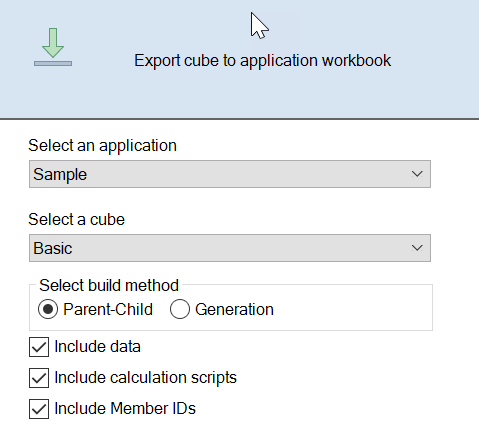Efetuar Tarefas de Administração de Cubos no Cube Designer
Pode efetuar muitas tarefas de administração de cubos no Cube Designer.
- Apagar Aplicações e Cubos no Cube Designer
- Desbloquear Objetos no Cube Designer
- Visualizar Diários no Cube Designer
- Gerir Aplicações Utilizando o EAS Lite no Cube Designer
- Redefinir uma Dimensão no Cube Designer
- Atualizar Cubos de Forma Incremental no Cube Designer
- Criar um Cubo a partir de Dados Tabulares no Cube Designer
- Exportar Cubos para Livros da Aplicação no Cube Designer
Apagar Aplicações e Cubos no Cube Designer
No Cube Designer, pode apagar qualquer aplicação ou cubo existente no Essbase. Não é possível desfazer o apagamento de uma aplicação ou cubo.
- No Excel, no friso do Cube Designer, selecione Tarefas de administração
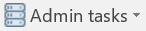 .
. - A partir do menu, selecione Apagar Aplicação ou Apagar Cubo.
- A partir da caixa de diálogo Apagar Aplicação ou Apagar Cubo, selecione a aplicação ou cubo que pretende apagar.
Desbloquear Objetos no Cube Designer
O Essbase utiliza uma funcionalidade de registo de saída para os objetos do cubo (como scripts de cálculo e ficheiros de regras). Os objetos são bloqueados automaticamente quando estão a ser utilizados e os bloqueios são eliminados quando já não estão a ser utilizados.
- No Excel, no friso do Cube Designer, selecione Tarefas de administração
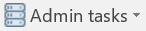
- Selecione Desbloquear Objetos do Essbase.
- Introduza as suas credenciais para entrar em sessão caso sejam solicitadas.
- Em Selecionar uma aplicação, selecione a aplicação com o objeto que pretende desbloquear.
- Em Selecionar um objeto bloqueado, selecione o objeto que pretende desbloquear.
- Clique em Desbloquear.
Visualizar Diários no Cube Designer
No Cube Designer, pode visualizar o diário da plataforma ou um diário da aplicação.
- No Excel, no friso do Cube Designer, selecione Tarefas de administração
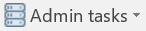
- A partir do menu, selecione Visualizar Diários.
- Selecione um diário para visualizar:
- Selecione Visualizar Diário da Plataforma para visualizar o diário para o serviço da plataforma.
- Selecione Visualizar Diário da Aplicação para visualizar o diário para uma aplicação individual.
Gerir Aplicações Utilizando o EAS Lite no Cube Designer
Pode selecionar no Cube Designer quais as aplicações a gerir no Essbase Administration Services (EAS) Lite.
Apesar de a interface web do Essbase ser a interface de administração moderna que suporta todas as funcionalidades de plataforma atuais, uma versão Lite de Essbase Administration Services é uma opção de suporte limitado para a gestão continuada das suas aplicações, caso a sua organização não esteja pronta para adotar a nova interface. Esta opção está disponível apenas para instalações independentes do Essbase 21c do Essbase.
Consulte Utilizar Essbase Administration Services Lite para mais informações sobre o EAS Lite e para saber como definir aplicações como geridas por EAS no Cube Designer.
Redefinir uma Dimensão no Cube Designer
Para executar determinadas operações de edição de dimensão ao reter todos os dados utilizando o Cube Designer, deve utilizar Redefinir Modo Incremental de Dimensão na folha de cálculo da dimensão no livro da aplicação.
Utilizar a redefinição da dimensão limpa os membros da dimensão e, em seguida, recria-os, retendo os dados.
Deve atualizar toda a dimensão quando utilizar a redefinição da dimensão, caso contrário os membros e os dados perder-se-ão.
- Reordenar membros
- Inserir um novo membro numa localização específica
- Retirar membros e manter os membros partilhados
- Deslocar os membros e reter os membros partilhados
- Deslocar os membros pai e deslocar todos os filhos em conjunto
Deixe Permitir Movimentação definido como Não, caso contrário, não poderá criar membros partilhados.
Não é suportado renomear membros utilizando esta técnica.
- Abra o livro da aplicação.
- No friso do Cube Designer, clique em Secção do Designer
 .
. - Na Secção do Designer, clique em À Folha
 .
. - No livro da aplicação, selecione a dimensão que pretende redefinir.
- Na Secção do Designer, no menu pendente Modo Incremental, selecione Redefinir Dimensão.
- Na Secção do Designer, selecione À Folha
 .
. - No livro da aplicação, na folha da dimensão, certifique-se de que Permitir Movimentação está definido como Não.
- Grave o livro da aplicação.
- Recrie o cubo. Consulte Criar, Carregar e Calcular o Cubo em Criar uma Aplicação e um Cubo no Cube Designer.
Atualizar Cubos de Forma Incremental no Cube Designer
A atualização de um cubo é o modo como carrega dimensões e membros para uma estrutura de um cubo através de uma origem de dados e um ficheiro de regras.
Também pode utilizar o Essbase para acrescentar dimensões e membros manualmente (consulte Criar e Atualizar Cubos a partir de Dados Tabulares).
Num cubo existente, pode atualizar uma dimensão de forma incremental ou acrescentar uma nova.
Não pode utilizar o Cube Designer para apagar dimensões ou renomear membros num cubo existente.
-
No Excel, no friso do Cube Designer, selecione Criar Cubo.
 .
. -
Escolha a opção Atualizar Cubo a partir do menu Opção de Criação.
Quando uma estrutura for alterada por uma criação de dimensões, a base de dados pode ser restruturada. Cada uma destas opções especifica o modo de processamento dos valores de dados durante as restruturações:
-
Atualizar Cubo - Reter Todos os Dados
Todos os valores de dados são preservados.
-
Atualizar Cubo - Reter Dados de Entrada
Todos os blocos (de nível superior e inferior) que contêm dados carregados são preservados.
Esta opção aplica-se apenas a cubos com armazenamento em blocos.
-
Atualizar Cubo - Manter Dados de Nível Folha
Apenas são preservados os valores de nível folha (nível 0). Se todos os dados necessários para efetuar cálculos residem em membros folha, deve selecionar esta opção. Se for selecionada, todos os blocos de nível superior são apagados antes de o cubo ser restruturado. Assim, o espaço em disco necessário para a restruturação é reduzido e o tempo de cálculo é melhorado. Quando o cubo é recalculado, os blocos de nível superior são recriados.
-
Atualizar Cubo - Retirar Todos os Dados
Todos os valores de dados são limpos.
Esta opção aplica-se apenas a cubos com armazenamento em blocos.
-
-
As definições de criação de dimensões estão incluídas no livro da aplicação e geram automaticamente os ficheiros de regras necessários. Não deve selecionar um ficheiro de regras ao criar dimensões no Cube Designer.
-
Quando efetuar alterações nos atributos definidos pelo utilizador (UDAs) ao atualizar um cubo incrementalmente utilizando o Cube Designer e um livro da aplicação, deve especificar todos os UDAs na folha da dimensão, tanto os novos que está a acrescentar como os UDAs existentes na estrutura. Se especificar alguns UDAs (como os que está a acrescentar), mas não todos, os que não forem especificados serão apagados.
-
Quando acrescentar de forma incremental uma dimensão para um cubo existente utilizando um livro da aplicação, é efetuada automaticamente uma correspondência dos dados com o novo membro superior. Não há forma de escolher um membro armazenado com o qual possa ser efetuada uma correspondência dos dados existentes. Se a nova dimensão tiver um membro superior que seja um cálculo dinâmico, os dados perder-se-ão porque os membros dinâmicos não podem armazenar dados.
Quando utilizar um livro da aplicação para acrescentar uma nova dimensão onde pretende que o membro superior seja um cálculo dinâmico, siga estes passos:- Acrescente a nova dimensão com o membro superior como armazenado.
- Execute um script de cálculo para copiar os dados do novo membro superior para outro membro armazenado nessa dimensão.
- Altere o membro superior para um cálculo dinâmico.
Criar um Cubo a partir de Dados Tabulares no Cube Designer
Este fluxo de trabalho utiliza dois ficheiros do Excel de dados tabulares de exemplo para demonstrar os conceitos de cabeçalhos intrínsecos e de designação imposta (sugestões). Consulte Transformar Dados Tabulares em Cubos.


 e, em seguida, selecione
e, em seguida, selecione